在Adobe lightroom中完成图片的编辑处理后,我们都会需要将其导出保存,如果我们希望在Adobe
lightroom中导出照片的原画质,小伙伴们知道具体该如何进行操作吗,其实操作方法是非常简单的。我们只需要按Ctrl+shift+E键进入导出设置窗口后,在“文件设置”栏将品质调为100就可以保存不损画质了,非常地简单。在导出窗口,我们还可以根据需要设置导出图片的保存位置,对修改过的图片进行重命名,为其添加水印,设置分辨率等等。接下来,小编就来和小伙伴们分享具体的操作步骤了,有需要或者是有兴趣了解的小伙伴们快来和小伙伴们一起往下看看吧!
第一步:打开lr软件,在右上方点击切换到“修改照片”栏后对图片进行详细的编辑处理;

第二步:编辑完成后,点击“文件”——“导出”;

第三步:在导出窗口可以设置导出到指定文件夹,然后点击“选择”按钮浏览选择想要保存的位置,在“文件命名”栏可以对设置图片的命名方式;

第四步:接着在“文件设置”栏可以点击选择想要的图片格式;

第五步:将“品质”调为100,如果有需要还可以点击设置分辨率等参数,然后点击“导出”按钮就可以了。

以上就是Adobe lightroom中导出不损画质图片的方法教程的全部内容了。在导出窗口如果有需要我们还可以点击设置水印等等,小伙伴们可以按需操作设置。
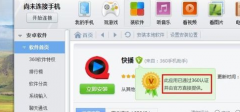 如何安全使用Android智能手机
如何安全使用Android智能手机
如何安全使用Android智能手机?Android智能手机越来越流行,市场占......
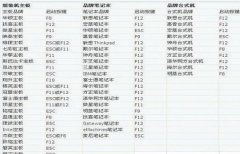 bios设置内存频率教程
bios设置内存频率教程
一般来说,主板默认的bios设置语言都是英文的,我们可能不太容......
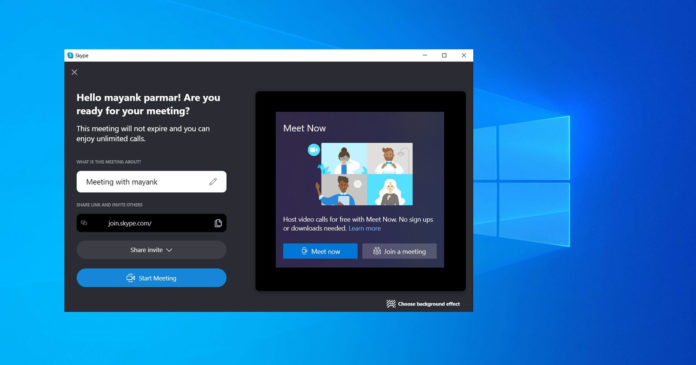 如何在Win10系统中禁用Microsoft的``立即开会
如何在Win10系统中禁用Microsoft的``立即开会
如何在Win10系统中禁用Microsoft的``立即开会#39;#39;功能 Win10系统中......
 魔影工厂将视频转换成mp3音频格式的方法
魔影工厂将视频转换成mp3音频格式的方法
魔影工厂是一款免费的转换器,可以将音频和视频文件进行转换......
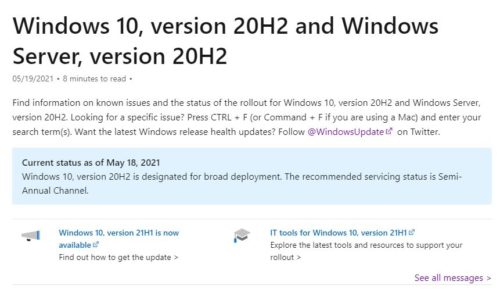 微软正在更改Windows10 20H2的状态
微软正在更改Windows10 20H2的状态
随着Windows 10 21H1的开始,Microsoft现在更改了Windows 10 20H2的状态。......

很多小伙伴都喜欢使用VLCmediaplayer播放器,因为这款播放器中的功能十分的丰富,我们可以在VLCmediaplayer中观看自己本地保存的视频,还可以对视频进行格式的转换,当我们想要录制教程时,同...
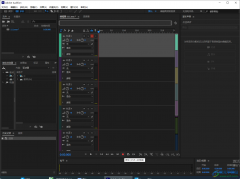
AdobeAudition是一款非常专业的音频编辑处理软件,平时我们想要进行录音操作的话,那么AdobeAudition就可以很好的帮助到你,在AdobeAudition中不仅可以将电脑收藏的音频文件导入进来进行制作,你也...

可能有的朋友还不会使用知网研学E-Study导出参考文献,那么下面小编就和大家一起分享知网研学E-Study导出参考文献的方法,有需要的朋友可以来看看哦,希望能够帮助大家更好地了解知网研学...

Adobepremiere是一款非常好用的视频剪辑软件,在其中我们可以对视频进行专业化的剪辑处理。如果我们需要在Adobepremiere中为视频添加闭幕效果,小伙伴们知道具体该如何进行操作吗,其实操作方...
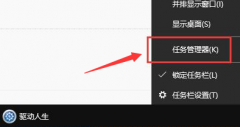
在使用驱动人生以后,电脑上经常会弹出一些广告窗口,有很多朋友都想要将关闭广告弹窗,该怎么操作呢?接下来小编就将驱动人生关闭广告弹窗的方法分享如下哦。...
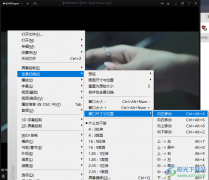
很多小伙伴之所以喜欢使用KMPlayer播放器,就是因为该播放器的功能十分的丰富,并且操作起来十分的简单。在KMPlayer播放器中,我们不仅可以播放各种格式的音频或是视频文件,还可以对视频...
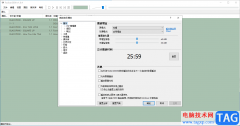
foobar2000这款播放器相信目前有很多小伙伴在使用,这款软件不同于其他的一些音乐播放器那样花里胡哨,这款软件的播放页面是非常简洁的,操作起来非常的简单,喜欢比较简洁的小伙伴,那...

手机的种类是很丰富的,给用户带来了多样的手机选择权利,其中最受用户欢迎的手机就是苹果手机,苹果手机中使用的强大ios系统,为用户营造了健康安全的使用环境以及丰富独特的系统资源...

FastStone Capture如何剪切视频呢?想必大家都很想知道,那么接下来小编就和大家分享一下FastStone Capture剪切视频的方法哦,感兴趣的朋友赶快来学习一下吧。...

小米手机之所以被用户所熟知,是因为具有的高性价比,吸引了不少用户的注意,因此小米手机成为了部分用户坚持使用的移动设备,当用户在使用小米手机时,通常会对其中的个性化功能进行...
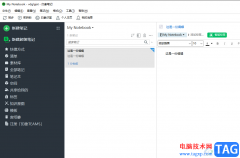
evernote是一个支持多客户端平台的云笔记平台,用户可以在这款笔记编辑软件中记录生活中的点点滴滴、创建待办事项或是会议即可等,并且evernote支持文件和档案的在线云存储服务,总的来说...
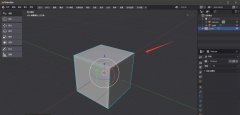
当前不少伙伴被Blender无法雕刻细节的问题困惑住,怎么办呢?下面的这篇文章小编就专门为大伙分享Blender无法雕刻细节的处理方法,有需要的朋友不要错过哦。...
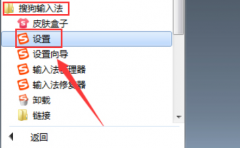
在使用搜狗输入法的过程中,有的朋友想要更换搜狗输入法皮肤,该怎么操作呢?下面小编就为大家带来了搜狗输入法更换皮肤的方法,有需要的朋友可以来看看哦。...

很多小伙伴都喜欢使用B站,因为B站中的视频内容十分的丰富,在观看视频的时候我们经常会看到视频中有拼接人物或图像素材的画面,这种画面我们可以通过抠图来制作。在必剪中,我们先上...
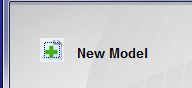
很多用户在Adams中新建了模型,但是并不熟悉其中是怎么设计模型文件保存路径的?下文这篇教程中就为各位带来了Adams设置模型文件保存路径的具体操作流程,让我们一起去下文看看详情吧!...